RECOMENDADO: Haga clic aquí para corregir errores de Windows y aprovechar al máximo el rendimiento del sistema
Como sugiere el nombre, Fallout 4 Script Extender, abreviado como F4SE o FOSE, se usa para potenciar las secuencias de comandos de Fallout. Al mismo tiempo, F4SE es una aplicación que de forma general funciona como una comunidad de jugadores de Fallout para agregar tiempo a los escenarios. Y para los jugadores de Fallout, desde luego, esta función es necesaria para los guiones del juego.

A pesar de todo, ha habido muchos problemas con el F4SE en los últimos días. En realidad, Fallout 4 Script Extender no funciona y no se inicia. En algunos casos, algunos usuarios pueden experimentar una pantalla negra de Fallout 4 debido a que el error F4SE no funciona.
Resumidamente, cuando te encuentras con este problema de Fallout, significa que tu Fallout 4 Script Extender está experimentando errores debido a varios factores relacionados con el juego y tu ordenador.
Ejecute la corrección de compatibilidad
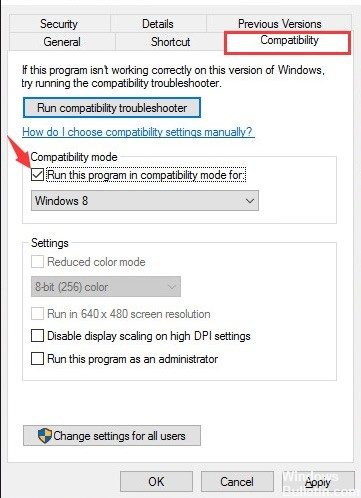
A veces, Fallout 4 Script Extender puede no ser compatible con su sistema operativo, lo que eventualmente evitará que F4SE funcione. Esta es una forma útil de ejecutar el solucionador de problemas de compatibilidad de aplicaciones para solucionar el problema.
Paso 1. Vaya a la carpeta de instalación de Fallout 4 e introdúzcala.
Paso 2. Haga clic con el botón derecho en el archivo f4se_loader.exe y seleccione Propiedades.
Paso 3: seleccione la pestaña Compatibilidad y haga clic en Ejecutar solucionador de problemas de compatibilidad.
Paso 4: Windows detectará de forma automática la mejor configuración para su computadora. En la ventana emergente, seleccione Probar la configuración recomendada.
Paso 5: Haga clic en «Verificar este programa». Cuando se resuelva el problema, haga clic en Aplicar para almacenar los cambios.
Actualizar la aplicación F4SE
Los desarrolladores de juegos de forma general no admiten funciones de modificación de terceros para sus juegos. De esta manera, intentan evitar aplicaciones similares a F4SE cada vez que se actualiza el juego.
Si encuentra que F4SE no funciona, considere actualizarlo.
- Paso 1. Descargue la última versión de F4SE del portal web.
- Paso 2: extraiga los siguientes archivos de la carpeta descargada y cópielos en su carpeta de instalación de Fallout 4. Recuerde elegir Sobrescribir todos los archivos cuando se le solicite al copiar:
- f4se_1_10_138.dll (la versión se puede verificar con números)
- f4_loader.exe
- f4se_steam_loader.dll
A continuación, puede iniciar el juego ejecutando el archivo f4se_loader.exe que acaba de copiar en la carpeta para chequear si Fallout 4 Script Extender está funcionando.
Deje que F4SE atraviese el firewall
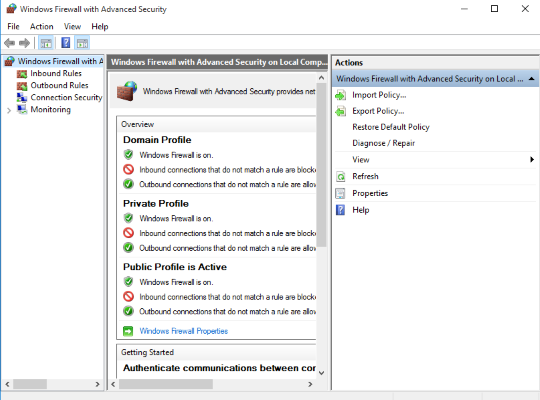
El cortafuegos a veces bloquea algunas de las funciones del juego, impidiendo su ejecución. No importa si está usando Windows Firewall o algún otro firewall de terceros. Siga las instrucciones a continuación para que F4SE funcione.
- Haga clic en el botón de búsqueda en la barra de tareas, escriba «panel de control» y ábralo.
- En el menú desplegable Ver por, seleccione Iconos grandes.
- Ahora seleccione Firewall de Windows Defender.
- En el lado izquierdo de la ventana, en el listado de alternativas, seleccione Permitir una aplicación o función mediante Firewall Defender de Windows.
- Busque y haga clic en Cambiar configuración.
- Marque las casillas de Red pública y privada frente a las entradas para Nexus Mod Manager y Fallout 4.
- Reinicie su computadora.
RECOMENDADO: (*4*)Haga clic aquí para arreglar errores de Windows y aprovechar al máximo el rendimiento del sistema






